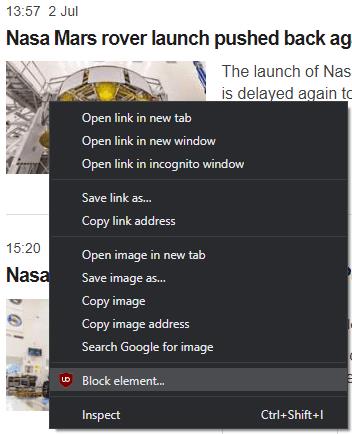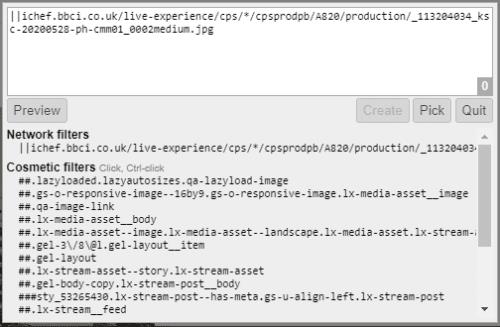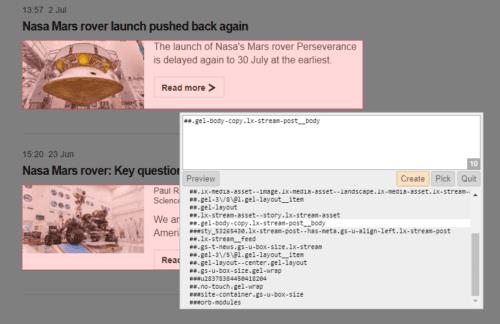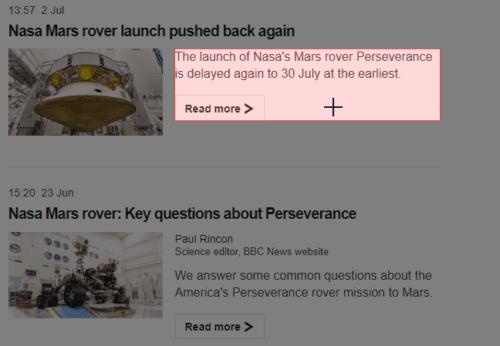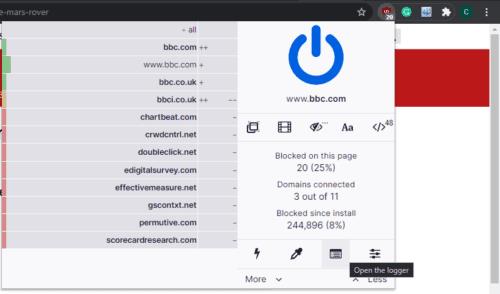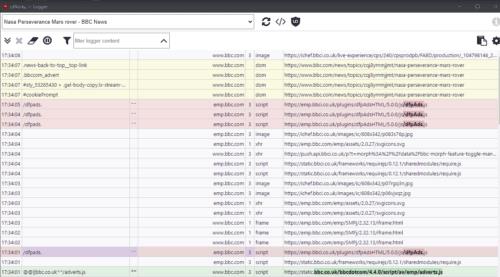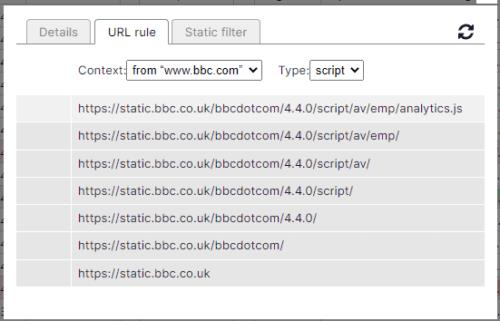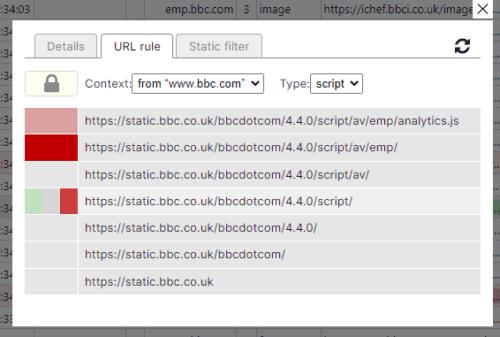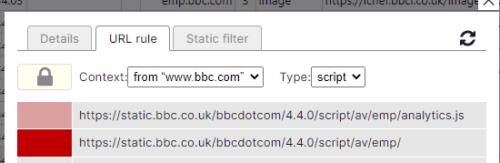Огласи на интернету могу бити озбиљан проблем. Огласи су често наметљиви са треперећим или покретним сликама, неки огласи укључују звук, а неки огласи на крају заузимају већи део или прекривају целу страницу. Најгора врста огласа позната је као малвертисинг и на крају се повезује са малвером. Сви ови огласи ометају вам приступ садржају који желите да погледате. Такође морате да преузмете све огласе који вам се приказују, повећавајући потрошњу података, што може бити проблем на ограниченим плановима за пренос података за мобилни или кућни интернет.
Уобичајено решење коме се људи обраћају је блокатор огласа. Ове алатке су проширења и додаци за ваш претраживач који примењују листе филтера које генерише заједница да би сакрили, па чак и блокирали преузимање огласа. Ове листе блокирања које генерише заједница никада неће бити савршене, тако да повремено и даље наиђете на оглас. Срећом, блокатори огласа као што је уБлоцк Оригин вам омогућавају да ручно блокирате огласе на које наиђете.
Бирач елемената
Постоје два релативно једноставна начина за блокирање огласа помоћу уБлоцк Оригин-а. Први метод укључује коришћење бирача елемената за истицање дела веб странице који желите да блокирате. Да бисте га користили, потребно је да кликнете десним тастером миша на оглас који желите да блокирате и изаберете „Блокирај елемент...“ са иконом уБлоцк Оригин из менија десним кликом.
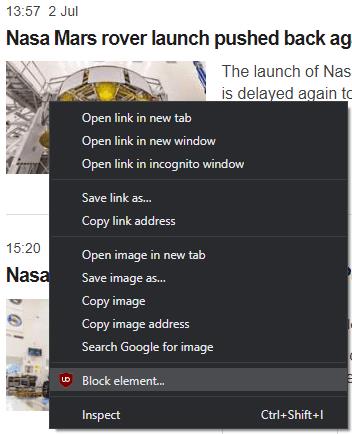
Кликните десним тастером миша на оглас који желите да блокирате, а затим изаберите „Блокирај елемент…“ из менија десним кликом.
У доњем десном углу странице појавиће се искачући прозор са предложеним мрежним филтером и бројним предложеним козметичким филтерима.
Савет: Мрежни филтери блокирају упућивање захтева, спречавајући преузимање огласа. Козметички филтери сакривају елемент након што се учита, ово сакрива оглас, али ће се и даље преузети. Техника бирача елемената је погоднија за креирање козметичких филтера, док је метода мрежног дневника погоднија за прављење мрежних филтера.
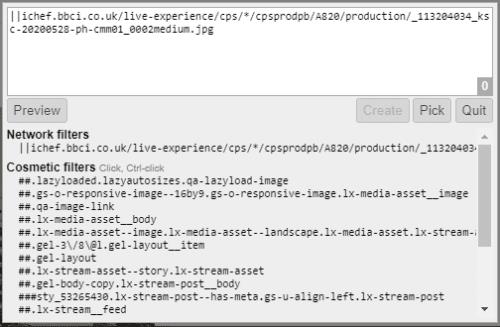
Преклапање ће се појавити у доњем десном углу странице.
Савет: Можете да померите прекривач ако покрива оглас који желите да блокирате тако што ћете га кликнути и превући.
Кликом на предложене козметичке филтере ће се истаћи одељак на страници који би био погођен. Сваки унос на листи предложених козметичких филтера постаје све мање прецизан. Горњи предлози ће блокирати један елемент, док предлози при дну могу блокирати читаве колоне или већи део странице. Цтрл-клик вам омогућава да истакнете све сличне елементе на страници
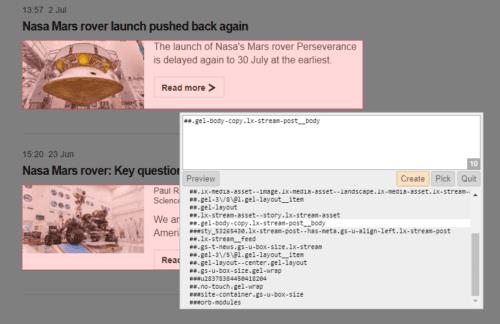
Кликните на предложени козметички филтер да бисте видели елемент који ће бити блокиран.
Ако ниједан од предложених филтера не истиче део странице који желите да блокирате, можете да кликнете изван искачућег прозора са преклапањем да бисте ушли у режим бирача елемената. У овом режиму можете кликнути или притиснути цтрл-клик на тачан део странице који желите да блокирате.
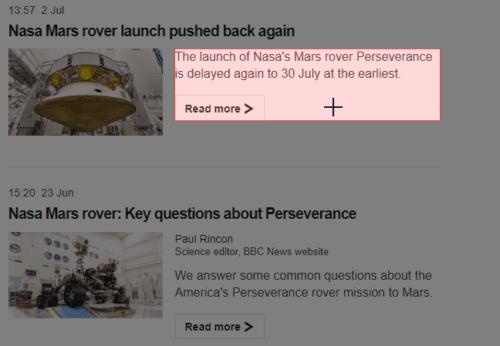
Алтернативно, можете да користите бирач елемената да изаберете елемент који желите да блокирате помоћу миша.
Када изаберете или прилагодите филтер који желите да примените, кликните на „Креирај“ у искачућем прозору са преклапањем и ваше правило ће бити одмах примењено.
Нетворк Логгер
Други начин блокирања огласа је преко мрежног логера, нажалост, његово коришћење је мање интуитивно. Ово можете отворити тако што ћете кликнути на икону уБлоцк Оригин у траци екстензија у горњем десном углу претраживача, а затим кликнути на икону „Отвори логер“ која је друга са десне стране на дну искачућег прозора.
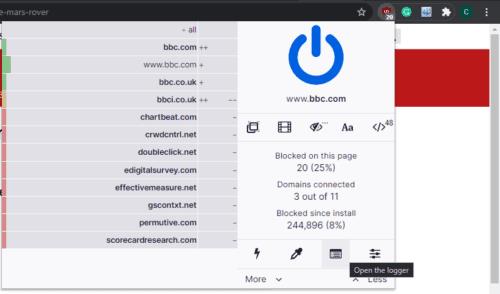
Кликните на икону уБлоцк Оригин, а затим кликните на икону „Отвори логер“ да бисте отворили мрежни дневник.
Када је мрежни дневник отворен, освежите страницу на којој желите да блокирате оглас. То можете учинити тако што ћете се вратити на картицу и освежити је, или можете кликнути на икону „Поново учитај садржај картице“ у прозору мрежног бележника.
Мрежни логер приказује листу свих захтева које је табула упутила након отварања логера. Неизмењени захтеви ће бити обојени бело, захтеви блокирани филтером биће означени црвеном бојом, козметички филтери ће бити истакнути жутом бојом, а експлицитно дозвољене ставке ће бити означене зеленом.
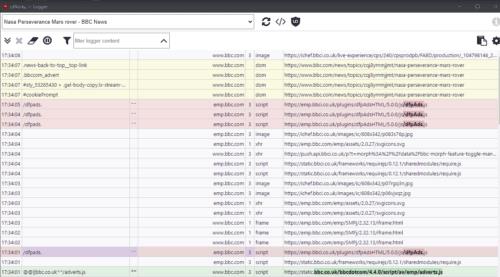
Мрежни дневник користи шему боја да означи који су захтеви блокирани или дозвољени.
Затим морате да идентификујете оглас или другу ставку коју желите да блокирате из мрежног саобраћаја. Ово може да захтева покушаје и грешке, али генерално тражите мрежне захтеве у којима се помињу огласи или долазе са УРЛ адресе која одговара уобичајеној огласној или аналитичкој мрежи.
Када одредите захтев за који сматрате да је оглас, пређите мишем преко захтева и кликните на било коју од три колоне које су означене плавом бојом. Ове колоне су друга, трећа и пета колона са леве стране.
Кликом на било коју од те три истакнуте колоне отвориће се приказ детаља. Да бисте креирали ново правило, пређите на картицу „УРЛ правило“. Овде ћете видети анализу УРЛ адресе коју сте изабрали, можете одлучити на ком нивоу желите да је блокирате, у распону од тог одређеног ресурса до свега са тог домена.
Савет: Одређивање тачног ресурса за блокирање може довести до тога да морате да блокирате друге ресурсе са исте локације, тако да може бити добра идеја да блокирате све од нивоа фасцикле или два ниже. Насупрот томе, блокирање свега са домена може завршити блокирањем превише, посебно за изворе прве стране. Потребно је успоставити равнотежу између два приступа да би се блокирало довољно, али не превише.
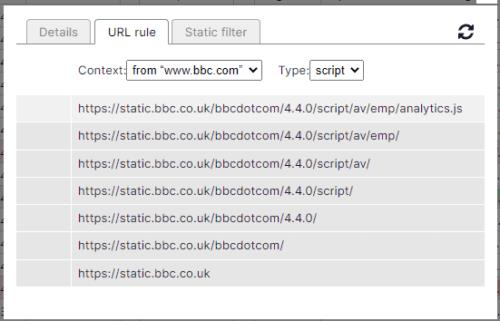
На картици „УРЛ правило“ можете да одлучите колико прецизан или нејасан желите да филтер буде.
Затим морате користити леву колону да одредите да ли желите да дозволите или блокирате ресурс, зелено значи дозволити, црвено значи блокирање. Сива опција у центру значи да нема операција, што спречава друга правила да делују на тај ресурс.
Ако примените филтер на било шта осим на горњи ред, који специфицира одређени ресурс, правило ће бити примењено рекурзивно према горе на листи, као што је приказано примењеном блеђом бојом.
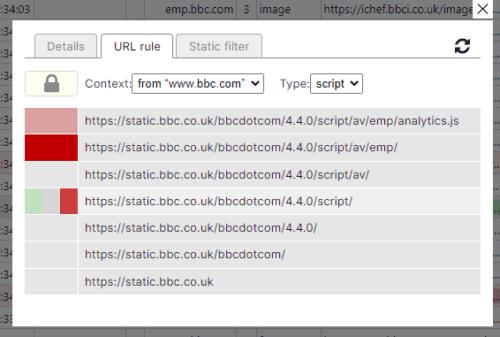
Да бисте блокирали оглас, примените црвени филтер на ресурс или било који ниво његове УРЛ адресе.
При врху картице „УРЛ правило“ налазе се два падајућа оквира, „Контекст“ и „Тип“. „Контекст“ подразумевано подразумева правило које се примењује само на тренутни поддомен, такође можете да изаберете тренутни домен или све веб локације. Падајући оквир „Тип“ вам омогућава да изаберете на који тип ресурса ће правило утицати; подразумевани је исти тип ресурса на који сте кликнули, нпр. скрипте или слике. Такође га можете применити на било који ресурс са звездицом.
Савет: Домен је веб локација коју посећујете, нпр. цлоудО3.цом. Поддомен је одвојен речима испред домена и представља засебну веб локацију, нпр. ввв.цлоудО3.цом.
Када поставите филтер, притисните икону за поновно учитавање у горњем десном углу картице правила за УРЛ да бисте освежили страницу на којој примењујете правило, са примењеним правилом. Сада можете да проверите да ли је ваше правило блокирало оглас како сте желели. Ако је оглас и даље присутан, можете само поништити правило и покушати поново. Ако је правило исправно блокирало садржај, требало би да га сачувате тако што ћете кликнути на икону катанца у горњем левом углу прозора УРЛ правила.
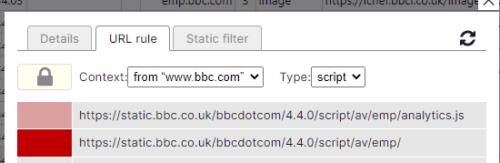
Икона за освежавање у горњем десном углу утиче на страницу на коју се примењује правило, икона катанца у горњем левом углу чува правило.